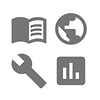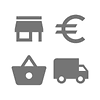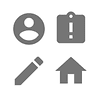UKK - Usein kysytyt kysymykset
Löydä vastaus yleisimpiin kysymyksiin Sonepar Shopin käytössä.
Kirjautuminen
Voinko käyttää vanhan verkkokaupan käyttäjätunnusta ja salasanaa?
Uuden verkkokaupan käyttöönottoa varten saat aktivointisähköpostin sähköpostiisi, ja turvallisuussyistä ensimmäinen vaihe on luoda uusi salasana. Kirjautumistunnuksesi ovat jatkossa sähköpostiosoitteesi ja asettamasi uusi salasana.
Kirjautumissivu antaa virheilmoituksen
Olethan tallentanut selaimen suosikkeihin Sonepar Shopin suoran osoitteen: ? Kirjautumissivun koko url (osoite) päivittyy turvallisuussyistä, joten kirjautumisosoitetta ei suositella tallennettavaksi muistiin.
Jos kirjautumisen kanssa on silti ongelmia ole yhteydessä asiakaspalveluun. Ilmoita asiakaspalvelulle millaisen virheilmoituksen saat mielellään kuvakaappauksen kera, sekä sähköpostiosoite millä olet yrittänyt kirjautua.
Minulla on useita asiakkuuksia tai projekteja käytössä. Miten vaihdan asiakastiliä?
Jos työskentelet usean asiakastilin kautta, voit helposti vaihtaa niiden välillä ollessasi kirjautuneena samalla tunnuksella. Klikkaa vasemmasta yläkulmasta kohtaa missä näkyy asiakasnumerosi ja yrityksesi nimi. Aukeaa sivu, jossa on lueteltuna käytössäsi olevat tilit. Klikkaa sen kohdalta "Valitse" jonka haluat ottaa käyttöön.
Jos yritykselläsi on käytössä asiakashierarkia niin näet alatilien määrän ja pääset tarkastelemaan niitä valitsemalla "Siirry yrityksen alatileille". Alatilejä voivat olla esimerkiksi projektikohteet.
Käyttäjien hallinta
Voinko lisätä yrityksessäni käyttäjiä "Oma tili" -osiossa?
Kyllä, mutta vain asiakkuuden ylläpitäjät voivat luoda uusia käyttäjiä. Käyttäjän luomiseksi tarvitaan nimi ja sähköpostiosoite, sekä tieto että onko käyttäjä ylläpitäjä vai peruskäyttäjä. Käyttäjälle voi lisätä myös puhelinnumeron tulevaisuudessa tulevia ilmoituksia varten (esim. tilauksen toimitusilmoitukset).
Voinko muuttaa muiden käyttäjien käyttöoikeuksia?
Jos olet asiakastilin ylläpitäjä (pääkäyttäjä) ja sinulla on oikeus hallinnoida muita käyttäjiä samalla tilillä, voit tehdä tämän siirtymällä käyttäjäluetteloon, joka löytyy tiliosiosta. Sen jälkeen voit siirtyä haluamasi käyttäjän profiiliin ja muuttaa helposti hänen käyttöoikeuksiaan.
Mitä käyttöoikeuksia ylläpitäjä pystyy hallinnoimaan?
Hallinnoi käyttäjiä
- Lupa antaa käyttöoikeus uusien käyttäjien luomiseen tilille ja heidän käyttöoikeuksiensa hallintaan
Luo / Muokkaa ostoskoria
- Lupa luoda ostoskori ja muokata sitä
- Ilman tätä käyttäjä voi vain selata tuotelistaa, ei lisätä tuotteita ostoskoriin
Siirry kassalle
- Lupa siirtyä kassalle
- Käyttäjä voi tehdä tilauksen loppuun saakka
- Kuukauden tilausraja: Ylläpitäjä voi antaa käyttäjälle maksimiarvon kuukausittaisille hankinnoille
- Ostoskorin raja-arvo: Ylläpitäjä voi antaa käyttäjälle maksimimäärän yhden ostoskorin kokonaissummalle
Hallitse hyväksynnän pyyntöä
- Lupa jatkaa kassalle ja vahvistaa muiden käyttäjien ostoskorit
- Jos asiakkuudella on käyttäjiä joilla ei ole lupa siirtyä kassalle, heidän ostoskorit tulevat hyväksyttäviksi heille kenelle on tämä valinta päällä
Näytä tilaushistoria
- Lupa päästä käsiksi tilaushistoriaan
Näytä tai lataa lasku
- Lupa nähdä ja ladata laskuja
- Oletuksena tämä valinta on poissa päältä
- Ylläpitäjän tulee laittaa tämä myös itselleen päälle
Näytä bruttohinta
- Lupa näyttää bruttohinnat tuotelistauksissa ja tuotesivuilla
- Käyttäjä voi laittaa tämän myös itseltään esim. tilapäisesti pois päältä oman tilin asetuksista (Oma tili & tilaukset -> Asetukset (hammasrataksen ikoni)
Näytä nettohinta
- Lupa näyttää nettohinnat tuotelistauksissa ja tuotesivuilla
- Käyttäjä voi laittaa tämän myös itseltään esim. tilapäisesti pois päältä oman tilin asetuksista (Oma tili & tilaukset -> Asetukset (hammasrataksen ikoni)
Miten saan laskut näkyville?
Laskut ovat oletuksena poissa näkyviltä. Yrityksen ylläpitäjä voi asettaa ne näkyville itselleen ja muille käyttäjille tarpeen mukaan. Tämä onnistuu käyttäjähallinnassa valinnalla "Näytä tai lataa lasku".
Miten voin antaa luvan Soneparin myyntiedustajalle käyttää tiliäni?
Soneparin myyntiedustajat voivat käydä luomassa sinulle esimerkiksi ostoskorin valmiiksi. Tätä varten henkilökunta tarvitsee kuitenkin käyttöoikeuden tilillesi. Voit antaa sen "Oma tili & tilaukset"-linkin takaa. Nimesi vierestä löytyy hammasratasikoni, joka kuvaa asetuksia. Täältä löytyy "Myyntiedustaja"-valinta.
Tuotteet
Mistä näemme tuotteisiin liittyvät palvelumaksut?
Esimerkiksi kaapelinmittausmaksut tulevat näkyviin ostoskorissa. Ostoskorin yläosaan tulee näkyviin infoteksti aiheesta. Ostoskori myös ilmoittaa, jos sinun tulee lisätä esimerkiksi HIAB-purkua varten palvelumaksu ostoskoriin.
Mistä näen pakkauskoon?
Tämä tieto päivittyy Sonepar Shopiin tulevaisuudessa.
Mistä löydän tukkuerätiedon?
Tukkuerä on näkyvillä tuotesivulla "Tuotetiedot"-osiossa.
Mistä löydän kampanjat?
Kampanjat löytyvät ylänavigoinnin "Kampanjat"-osiosta. Tuotteille tulevat automaattisesti kampanjahinnat.
Saatavuus
Voinko tarkastella samaan aikaan usean myymälän saatavuutta?
Voit tarkastalle myymälöiden saldotietoja klikkaamalla tuotekategoria- tai hakusivulla tuotekortilta myymälän nimeä tai tuotesivulla "Tarkista saatavuus muissa myymälöissä". Voit nähdä tuotteen saldon myös kartalla painamalla edellämainituissa kohteissa "Avaa kartta".
Mistä näen keskusvaraston saatavuuden?
Tuotetiedoissa rekka-autoikonin vieressä oleva luku kertoo keskusvaraston saatavuuden. Voit myös suodattaa ne näkyviin valitsemalla haku- tai tuotekategoriasivulla vasemmalta "Heti saatavilla logistiikkakeskuksesta".
Mistä näen keskusvaraston varastotuotteet?
Jos haluat nähdä kuuluuko tuote keskusvaraston valikoimiin niin voit tuotelistauksessa suodattaa nähtäville "Varastoitavat"- "Kyllä" -valinnalla tuotteet. Tällöin näet myös keskusvaraston tuotteet joilla ei ole saatavuutta juuri tällä hetkellä.
Tuotehaku
Tuotehaku ei näytä kaikkia haluttuja tuotteita?
Tuotehaku on älykäs mikä oppii käyttäjien tekemistä ratkaisuista. Tämä parantaa hakutuloksia ajan kuluessa. Parannamme hakua jatkuvasti myös muilla keinoin. Voit ilmoittaa suoraan myyjällesi tai oikean reunan palautelomakkeella jos et löydä haluttuja tuotteita.
Kokeile myös vasemmassa reunassa olevia suodattimia. Niillä saat suodatettua halutut tuotteet isosta massasta.
Millä perusteella hakutulos näyttää suositellut tuotteet?
Tällä hetkellä tuotteiden järjestys määräytyy hakusanasi asiayhteyteen sopivuuden tai tuotekatalogin asettaman järjestyksen perusteella. Käytämme myös ostohistoriasi tietoa (brändit, kategoria, tuotetyyppi jne.) räätälöidäksemme suosituksia juuri sinulle.
Voiko tuotteet laittaa järjestykseen hinnan mukaan?
Kyllä. Vasemmasta yläkulmasta löytyy "Järjestä"-alasvetovalikko. Voit laittaa tuotteet järjestykseen bruttohinnan mukaan, nousevasti tai laskevasti.
Voiko tuotteet laittaa järjestykseen sähkönumeron mukaan?
Tällä hetkellä vain Sonepar-tuotenumeron mukaan. Sähkönumeromahdollisuus on kehityslistalla.
Ostoskorin muokkaus ja toimitusosoitteet
Onko mahdollista viimeistellä verkkokaupassa luotu ostoskori myymälässä?
Voit aloittaa ostoskorisi esimerkiksi työpisteelläsi ja jatkaa työskentelyä toisella laitteella ja vaikkapa myymälässä kirjautumalla tilillesi uudelleen.
Voinko palata ostoskorista tarkastamaan hintoja, tarjouksia tai saatavuutta?
Hinnat, tarjoukset, varastotilanne, verot ja palvelumaksut ovat nähtävissä ennen vahvistusta ja niitä pääsee tarkastelemaan poistumatta ostoskorista.
Voinko vaihtaa toimitusosoitetta ostoskorissa?
Toimitusosoitetta voi muokata ostoskorissa. Kun toimitustapa on valittu, voit avata osoitekirjan ja valita eri toimitusosoitteen.
Voinko lisätä uuden toimitusosoitteen ostoskorissa?
Voit lisätä kertakäyttöisen toimitusosoitteen käytettäväksi nykyiseen tilaukseesi. Kun toimitustapa on valittu ostoskorissa, voit avata osoitekirjan ja lisätä toisen toimitusosoitteen.
Voinko vaihtaa eri toimipisteen myymälänoutoani varten ostoskorissa?
Noutopistettä voi muokata ostoskorissa. Kun toimitustapa on valittu, voit avata myymälävalikon ja valita eri myymälän, josta haluat noutaa tilauksesi.
Mikä on asiakastarjous?
Ostoskorin yläosasta löytyy painike "Luo tarjous asiakkaalle". Tästä voit luoda helpostia haluamastasi ostoskorista suoraan tarjouksen loppuasiakkaalle. Tällöin ostoskori kannattaa nimetä esim. asiakkaan nimellä. Voit lisätä tuotteille haluamasi hinnat sekä esimerkiksi postitusmaksut. Saat tulostettua asiakastarjouksen PDF:nä tai voit ottaa sen tiedot ulos Excel-tiedostona.
Toimituksen vahvistaminen
Voinko valita toimitukselleni toimituspäivämäärän?
Saat tiedot arvioiduista toimitus- ja noutopäivämääristä, kun siirryt ostoskorista kassalle ja avaat toimitussivun. Voit myös valita toivotun toimituspäivän kalenterista. Valitettavissasi on toimituspäivämäärät seuraavan vuoden ajalle.
Jos haluat aikaistaa myöhemmin tuotteen toimitusta ole yhteydessä Soneparin yhteyshenkilöösi.
Toimitusvaihtoehtojen valinta
Aiemman kahden sijasta nyt on valittavissa kolme erilaista toimitusvaihtoehtoa.
- Osatoimitus sitä mukaa kun tuotteet ovat saatavilla
- Tuotteet toimitetaan heti kun ne ovat saatavilla; mahdollisesti useilla eri toimituksilla. Toimituspäivämäärä ei ole valittavissa.
- Toimitus kun kaikki tuotteet ovat saatavilla, kaikki kerralla
- Kaikki tuotteet toimitetaan samalla toimituksella. Voit valita haluamasi toimituspäivämäärän. Jos osalla tuotteista on viivettä saatavuudessa, jäävät muut odottamaan niitä.
- Toimitus valitsemanasi päivänä, jälkitoimitus jos ei saatavuutta
- Kaikki tuotteet toimitetaan samalla toimituksella, poikkeuksena tuotteet joilla ei ole valittuna toimituspäivämääränä saatavuutta. Puuttuvat tuotteet toimitetaan siinä tapauksessa jälkitoimituksessa.
Voinko lisätä viitetietomerkintöjä?
Voit lisätä tilauksen vahvistussivulla tietoja esim. vastaanottajasta sekä viitetietoja, kuten työnumeron, projektin tai kustannuspaikan. Jos asiakkaalla on käytössä pakollisuusmaskit niin Sonepar Shop tekee myös näiden tarkastuksen ja antaa tarvittaessa virheilmoituksen.
Tilaukset
Siirtyvätkö avoimet tilaukseni uuteen verkkokauppaan?
Tilisi tilaushistoria ja avoimet tilaukset ovat käytettävissä myös uudessa verkkokaupassa. Tilaushistoria on rajattu alkamaan vuoden 2023 alusta.
Olen vahvistanut tilaukseni. Voinko lisätä, muokata tai poistaa tuotteita?
Avoimia tilauksia ei voi muokata verkossa. Jos tarvitset muutoksia tilaukseesi, voit ottaa yhteyttä Sonepar-yhteyshenkilöösi tai omaan toimipisteeseesi.
Miten voin valita mitä tietoja tilaushistoriassa näkyy?
Tilaushistorian sivulta löytyy "Mukauta"-painike jossa voit valita haluamasi sarakkeet ja niiden järjestyksen.
Miten saan tilaukset ja lähetykset luetteloksi?
Oikeasta reunasta löytyy "Luettelo"-painike, jolla näet yhdellä vilkaisulla lähetysten tilanteen helpommin. Voit myös avata haluamasi lähetyksen jolloin saat toimituksen seurannan avoimeksi. Vuoden 2024 aikana olemme saamassa tilauksille myös kalenterinäkymän.
Miten voin seurata tilauksen etenemistä?
Toimituksen seuranta ja löytyy tilaushistoriasta sekä Toimitettavana-sivulta. Avaamalla tilauksen näet sen lähetyksien tilan. Toimituksille on lisäksi saatavilla tarkempaa tietoa Consignor Portal -linkin muodossa. Tämä ei näy noutotilauksilla.
Viimeisimmät tilauksesi näkyvät heti etusivun koontinäytöllä, kun olet kirjautunut sisään. Tämä on nopea tapa siirtyä avoimiin tilauksiin ja tarkastella niiden nykyistä tilaa.
Mistä tiedän, onko tilaukseni toimitettu?
Tilauksen sivulla voit nähdä tilauksen ja toimituksen tilan. Toimitusvahvistus näkyy toimituksen yhteydessä tilauksen sivulla.
Mistä löydän laskuhistorian?
Laskut löytyvät tilauksilta "Tilaushistoria"-sivulta. Lasku on liitetty tilauksen PDF-tiedostona. Jotta käyttäjä näkee laskut tulee hänellä olla niiden katseluoikeus. Yrityksen ylläpitäjä voi antaa oikeuden Sonepar Shopin käyttäjähallinnassa kohdassa "Näytä tai lataa lasku". Laskuhistoria alkoi kertymään vuoden 2024 alusta.
Voinko nähdä mitä tuotteita olen ostanut aiemmin?
Löydät ostamasi tuotteet "Ostetut tuotteet" -sivulta. Sieltä näet esimerkiksi milloin olet ostanut tuotteen viimeksi ja kuinka monella tilauksella se on ollut. Voit myös etsiä tuotteita eri hakutermeillä.
_____________________________________________________